Maison >Problème commun >Correction d'un problème où la suppression du fichier échouait en raison d'un chemin source trop long
Correction d'un problème où la suppression du fichier échouait en raison d'un chemin source trop long
- 王林avant
- 2023-04-22 12:55:073187parcourir
Avez-vous des difficultés à supprimer certains fichiers car votre ordinateur continue d'afficher « Le nom du fichier source est plus grand que la taille prise en charge par le système. » ? Pour les noms de fichiers longs (LFN), Windows ne prend en charge que les noms de fichiers comportant jusqu'à 255 caractères. Si le nom du fichier comporte plus de caractères que spécifié, le fichier ne peut pas être supprimé comme dans l'Explorateur de fichiers. Vous pouvez utiliser deux méthodes différentes pour supprimer des fichiers de votre système.
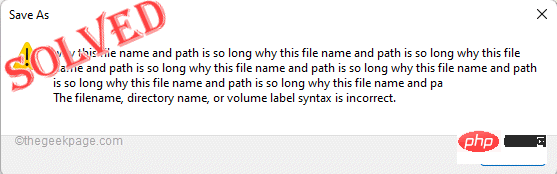
Méthode 1 – Supprimez-le du terminal
Vous devez utiliser le terminal d'invite de commande pour supprimer ce fichier.
Connaissez l'adresse du fichier que vous souhaitez supprimer.
1. Ouvrez l'Explorateur de fichiers et accédez au répertoire de fichiers.
2. Une fois sur place, cliquez sur l'adresse et copiez-la.
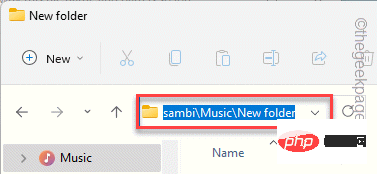
touche Win et commencez à écrire "cmd".
4. Une fois que vous voyez «Invite de commandes » apparaître dans les résultats de recherche, faites un clic droit dessus et cliquez sur « Exécuter en tant qu'administrateur ».
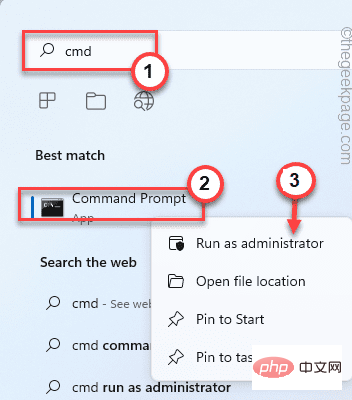
appuyez sur Entrée pour accéder à l'emplacement.
cd 文件路径[Exemple - dans notre cas comme chemin d'accès au fichier - C:UsersSambitMusicNew Folder New FolderEnsuite, le code sera -
cd C:\Users\Sambit\Music\New 文件夹\New 文件夹]
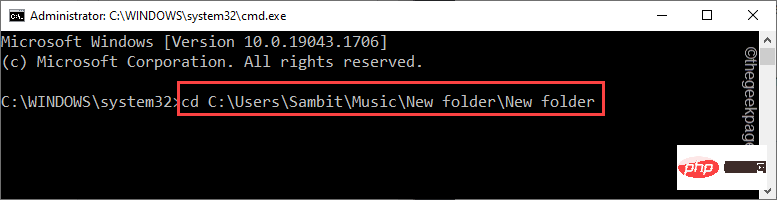
DEL缩短的文件名[Exemple - Dans notre exemple, le nom du fichier est "
WHYTHI~1.TXT". Donc, l'ordre est-
DEL WHYTHI~1.TXT]
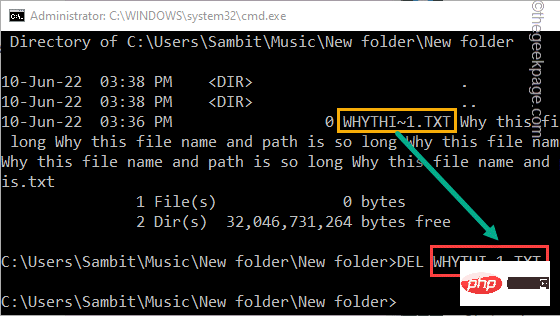
copiez-la.
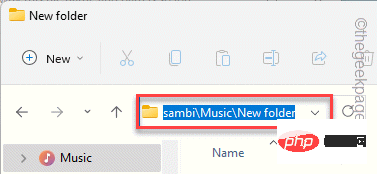 Maintenant, fermez l'Explorateur de fichiers.
Maintenant, fermez l'Explorateur de fichiers.
3. Maintenant, une fois que vous avez l'emplacement du fichier, appuyez sur la touche
Winet entrez « Command ». 4. Après cela, faites un clic droit sur «
Invite de commandes» et cliquez sur « Exécuter en tant qu'administrateur ».
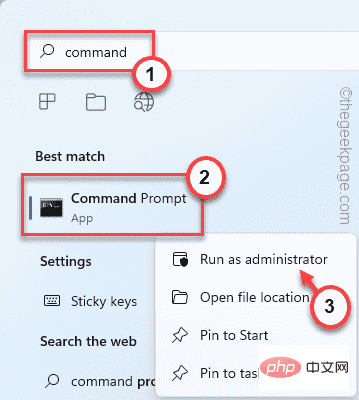 5. Lorsque le terminal apparaît, saisissez ce code et collez l'emplacement que vous avez copié.
5. Lorsque le terminal apparaît, saisissez ce code et collez l'emplacement que vous avez copié.
subst z:复制的路径
[
Il ne doit y avoir aucun espace dans le chemin
Exemple – Collez le chemin copié dans la commande. Dans notre cas, la commande serait -
subst z: C:\Users\Sambit\Music\Newfolder\Newfolder
]
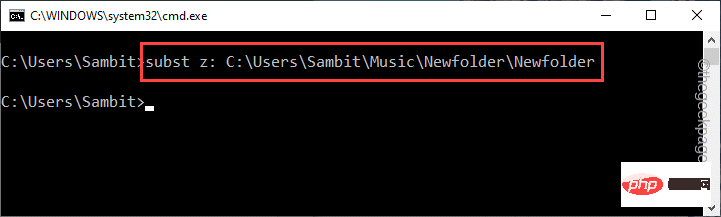 Cela mappera le dossier sur un nouveau lecteur intitulé "
Cela mappera le dossier sur un nouveau lecteur intitulé "
". 6. Ouvrez l'Explorateur de fichiers et vous remarquerez qu'il existe un nouveau lecteur nommé "
Z:". 7. Sélectionnez-le simplement et appuyez sur la touche
Supprimerde votre clavier pour le supprimer de votre système.
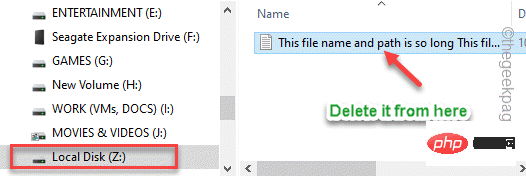 Maintenant, si vous souhaitez supprimer le lecteur de l'Explorateur de fichiers, exécutez simplement le code suivant -
Maintenant, si vous souhaitez supprimer le lecteur de l'Explorateur de fichiers, exécutez simplement le code suivant -
子 z: /d
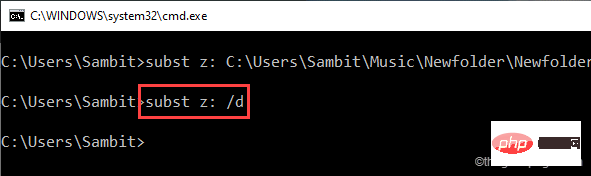 Cela supprimera le lecteur de l'Explorateur de fichiers.
Cela supprimera le lecteur de l'Explorateur de fichiers.
Méthode 3 – Utilisation du programme d'installation de 7zip
Vous pouvez télécharger et utiliser 7zip pour supprimer le dossier.
1. Ouvrez le programme d'installation 7zip sur votre navigateur et cliquez sur "
Télécharger".
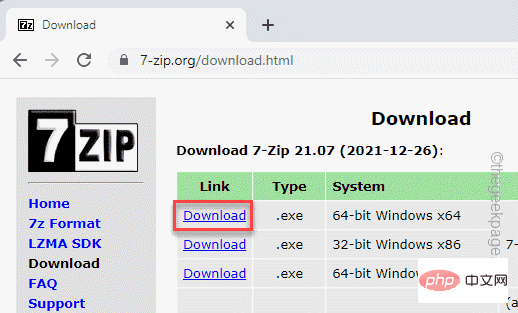 2. Après cela,
2. Après cela,
sur le fichier d'installation téléchargé.
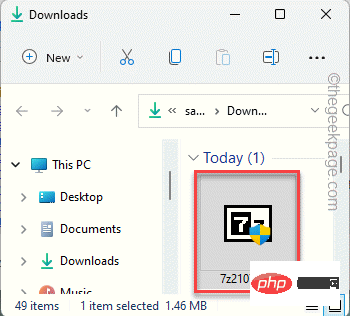 3. Maintenant, cliquez simplement sur "
3. Maintenant, cliquez simplement sur "
" pour installer le package sur votre système. 关闭安装程序。 4. 现在,从 Windows 搜索框中搜索“ 7zip ”。 5. 点击“ 7zip 文件管理器”。 [ 你也可以这样打开—— 6. 当文件管理器打开时,导航到要删除的文件的位置。 7. 然后,选择文件并同时按Shift+Delete键以删除文件。 这将确保删除的文件不会进入回收站并被永久删除。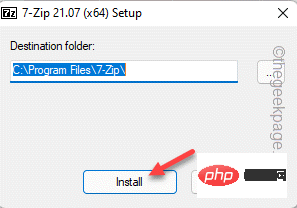
Windows 开始菜单 > 所有应用 > 7zip > 7zip 文件管理器
]
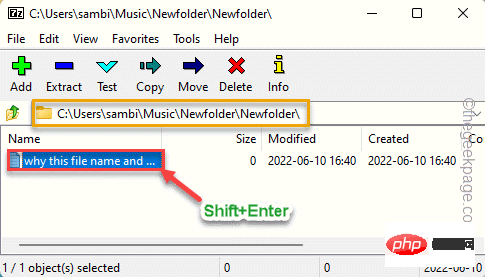
Ce qui précède est le contenu détaillé de. pour plus d'informations, suivez d'autres articles connexes sur le site Web de PHP en chinois!

